Frage
Problem: Wie behebt man leere Symbole unter Windows 10?
Ein paar Wochen nach dem Creators Update wurden alle Symbole leer. Nicht alle, aber die meisten. Desktopsymbole sind alle leer. Was könnte ich tun, um das zu beheben?
Gelöste Antwort
Ein Symbol im Windows-Betriebssystem ist ein kleines „Bild“, das Apps und Programme illustriert und darstellt. Wenn man beispielsweise nach dem Microsoft Excel-Tool sucht, muss man nicht die Namen von Apps lesen, da sich Excel von den anderen durch sein hellgrünes Symbol mit einem X-Zeichen in der Mitte unterscheidet. Leider ändern Windows-Symbole manchmal unerwartet die Position, gehen verloren oder sind leer. Leere/inaktive oder fehlende Symbole können die Arbeitserfahrung des PC-Benutzers stark beeinträchtigen. Vermutlich werden Probleme im Zusammenhang mit Windows-Symbolen normalerweise durch beschädigte Update-Komponenten ausgelöst, und das erklärt die Tatsache, warum die meisten Opfer nach der Installation von Creators Update oder kumulativ auf ein Problem mit leeren Symbolen stießen Aktualisierung. Eine der möglichen Lösungen wäre, die letzten Systemänderungen rückgängig zu machen, z. B. die neuesten Updates zu entfernen oder Software von Drittanbietern zu deinstallieren.
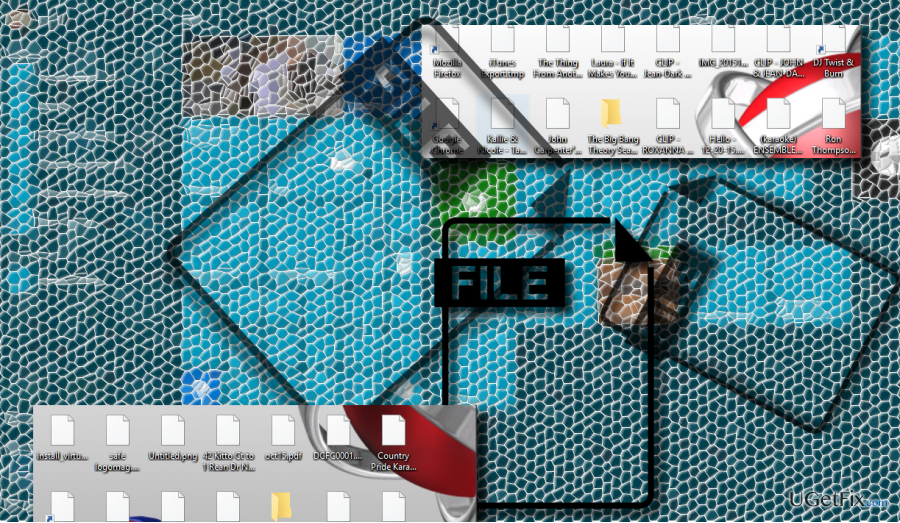
Dennoch wäre die vernünftigste Lösung für fehlende oder leere Symbole unter Windows 10, den Symbol-Cache zurückzusetzen. Alle Symbole werden in der Symbol-Cache-Datenbank gespeichert. Diese Datenbank ermöglicht es, sie schnell auf dem Bildschirm anzuzeigen, ohne sie von der ursprünglichen Quelle abzurufen. Je mehr Symbole vorhanden sind, desto mehr wird die Symbol-Cache-Datenbank verstopft, weshalb einige der Symbole möglicherweise beschädigt werden. Daher zu leere Symbole reparieren oder andere symbolbezogene Probleme unter Windows 10, sollten Sie versuchen, den Symbol-Cache zurückzusetzen:
Symbol-Cache unter Windows 10 zurücksetzen
Um ein beschädigtes System zu reparieren, müssen Sie die lizenzierte Version von erwerben Reimage Reimage.
Leider bietet das Windows 10-Betriebssystem keine Option zum Zurücksetzen der Symbol-Cache-Datenbank. Trotzdem gibt es eine Möglichkeit, es zurückzusetzen, indem Sie eine Eingabeaufforderung mit erhöhten Rechten verwenden. Wenn Sie diese Methode ausprobieren möchten, gehen Sie bitte wie folgt vor:
- Klicken Sie mit der rechten Maustaste auf Windows-Taste und auswählen Eingabeaufforderung (Admin).
- Typ cd %homepath%\\AppData\\Local\\Microsoft\\Windows\\Explorer Befehl und drücken Eintreten.
- Um den Speicherort der Symbol-Cache-Datenbankdateien zu überprüfen, geben Sie die dir iconcache* Befehl und drücken Eintreten.
- Nach Ausführung des Befehls sollten Sie eine Liste der folgenden Datenbankdateien sehen:
iconcache_1280.db
iconcache_16.db
iconcache_1920.db
iconcache_256.db
iconcache_2560.db
iconcache_32.db
iconcache_48.db
iconcache_768.db
iconcache_96.db
iconcache_custom_stream.db
iconcache_exif.db
iconcache_idx.db
iconcache_sr.db
iconcache_wide.db
iconcache_wide_alternate.db - Jetzt müssen Sie den Datei-Explorer stoppen. Geben Sie dazu die taskkill /f /im explorer.exe kommandieren und treffen Eintreten es auszuführen. Der Datei-Explorer nutzt die Symbol-Cache-Datenbank aus, sodass Sie die Symbol-Cache-Dateien nicht entfernen können, ohne sie zu deaktivieren.
- Sobald der Datei-Explorer deaktiviert ist, geben Sie die Symbolcache löschen* Befehl und drücken Eintreten um die Icon-Cache-Dateien zu löschen. Wenn Sie eine Warnung erhalten haben, dass der Zugriff verweigert wird, überprüfen Sie, ob Sie die Eingabeaufforderung mit Administratorrechten ausführen.
- Um zu überprüfen, ob die Symbol-Cache-Dateien erfolgreich entfernt wurden, geben Sie die Symbolcache löschen* noch einmal befehlen und schlagen Eintreten.
- Wenn Sie einige Symbol-Cache-Dateien erhalten haben, schließen Sie die Apps, die ausgeführt werden und die erwähnten Symbole verwenden, und wiederholen Sie dann die oben aufgeführten Schritte.
- Geben Sie abschließend die ein explorer.exe Befehl und drücken Eintreten um den Datei-Explorer zu aktivieren.
- Schließen Sie die Eingabeaufforderung.
Reparieren Sie Ihre Fehler automatisch
Das Team von ugetfix.com versucht sein Bestes zu tun, um Benutzern dabei zu helfen, die besten Lösungen zur Beseitigung ihrer Fehler zu finden. Wenn Sie sich nicht mit manuellen Reparaturtechniken herumschlagen möchten, verwenden Sie bitte die automatische Software. Alle empfohlenen Produkte wurden von unseren Fachleuten getestet und zugelassen. Tools, mit denen Sie Ihren Fehler beheben können, sind unten aufgeführt:
Angebot
mach es jetzt!
Fix herunterladenGlück
Garantie
mach es jetzt!
Fix herunterladenGlück
Garantie
Wenn Sie Ihren Fehler mit Reimage nicht beheben konnten, wenden Sie sich an unser Support-Team, um Hilfe zu erhalten. Bitte teilen Sie uns alle Details mit, die wir Ihrer Meinung nach über Ihr Problem wissen sollten.
Dieser patentierte Reparaturprozess verwendet eine Datenbank mit 25 Millionen Komponenten, die jede beschädigte oder fehlende Datei auf dem Computer des Benutzers ersetzen können.
Um ein beschädigtes System zu reparieren, müssen Sie die lizenzierte Version von erwerben Reimage Tool zum Entfernen von Malware.

Ein VPN ist entscheidend, wenn es darum geht Privatsphäre der Benutzer. Online-Tracker wie Cookies können nicht nur von Social-Media-Plattformen und anderen Websites verwendet werden, sondern auch von Ihrem Internetdienstanbieter und der Regierung. Selbst wenn Sie über Ihren Webbrowser die sichersten Einstellungen vornehmen, können Sie dennoch über mit dem Internet verbundene Apps verfolgt werden. Außerdem sind datenschutzorientierte Browser wie Tor aufgrund der verringerten Verbindungsgeschwindigkeit keine optimale Wahl. Die beste Lösung für Ihre ultimative Privatsphäre ist Privater Internetzugang – anonym und sicher online sein.
Datenwiederherstellungssoftware ist eine der Optionen, die Ihnen helfen könnten stellen Sie Ihre Dateien wieder her. Eine einmal gelöschte Datei löst sich nicht in Luft auf – sie bleibt auf Ihrem System, solange keine neuen Daten darauf geschrieben werden. Datenwiederherstellung Pro ist eine Wiederherstellungssoftware, die auf Ihrer Festplatte nach Arbeitskopien gelöschter Dateien sucht. Durch die Verwendung des Tools können Sie den Verlust wertvoller Dokumente, Schularbeiten, persönlicher Bilder und anderer wichtiger Dateien verhindern.